Znany również jako ładowanie na żądanie, Powolne ładowanie to technika optymalizacji treści online. Ta technika, zamiast ładować całą stronę i renderować ją za jednym razem, ładuje i wyświetla stronę powoli, w kawałkach. Ładuje obiekt, gdy jest potrzebny. W miarę przewijania w dół treść jest udostępniana do oglądania. Mówiąc ściślej, jest to praktyka opóźniania inicjalizacji zasobów, dopóki nie będą one faktycznie potrzebne do poprawy wydajności i oszczędzania zasobów systemowych. Zalety Lazy Loading. Na przykład unika niepotrzebnego wykonywania kodu. WordPress, jedna z najlepszych platform blogowych w Internecie, oferuje leniwe rozwiązanie do ładowania o nazwie Infinite Scroll. Jeśli jednak otworzysz przeglądarkę z otwartymi wieloma przypiętymi kartami, zawartość każdej karty nie zostanie załadowana, dopóki jej nie klikniesz. Jeśli uznasz to za nieodpowiednie, spróbuj wyłączyć Leniwe ładowanie. W tym artykule przedstawiono proces włączania lub wyłączania Leniwego ładowania w przeglądarce Firefox.
Co to jest Leniwy Ładowanie zdjęć
W przeciwieństwie do tradycyjnego podejścia, niektórzy użytkownicy włączają Powolne ładowanie w swoich przeglądarkach. Sprawia, że strona ładuje się szybciej, oszczędza przepustowość, dzięki czemu użytkownicy doświadczają naprawdę nieprzerwanej sesji przeglądania
Włącz lub wyłącz leniwe ładowanie w przeglądarce Firefox
Zanim przejdziemy dalej, najpierw sprawdźmy, czy Firefox obsługuje Lazy Loading, czy nie. Aby to znaleźć, otwórz jednocześnie wiele kart w przeglądarce Firefox.
Następnie zamknij przeglądarkę i otwórz ją ponownie (przywracając karty z poprzedniej sesji). Zauważysz, że karta na pierwszym planie zacznie się ładować. Jeśli tak się stanie, oznacza to, że w przeglądarce Firefox jest włączone Leniwe ładowanie. Aby to wyłączyć,
Otwórz nową kartę, wpisz about: config i naciśnij klawisz Enter. Po wyświetleniu komunikatu ostrzegawczego kliknij „Akceptuję ryzyko„ i przejdź dalej.

Teraz wpisz browser.sessionstore.restore na pasku wyszukiwania i ponownie naciśnij klawisz Enter lub wyszukaj ręcznie browser.sessionstore.restore_on_demand. Kiedy zobaczysz, kliknij go prawym przyciskiem myszy i wybierz ‘Przełącznik’ aby wyłączyć tę funkcję.
Uruchom ponownie przeglądarkę.
Wyłącz lub włącz leniwe ładowanie w przeglądarce Chrome
Aby wyłączyć Leniwe ładowanie w Chrome, musisz aktywować dwie flagi w Chrome —
- chrome: // flags / # enable-lazy-image-loading
- chrome: // flags / # enable-lazy-frame-loading
Po aktywacji flagi otworzą stronę flag z odpowiednim ustawieniem.
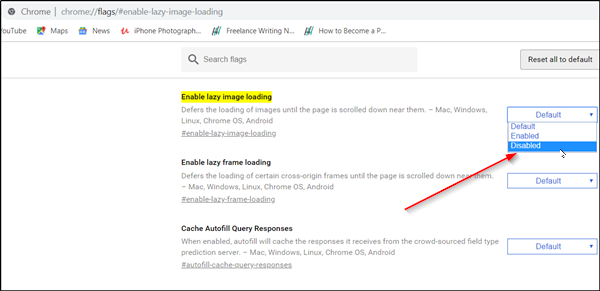
Aby je wyłączyć, kliknij strzałkę obok rozwijanych funkcji i wybierz „Niepełnosprawny‘ opcja. Na koniec uruchom ponownie Google Chrome, zamykając go ręcznie lub naciśnij Wznowienie przycisk, aby ponownie uruchomić przeglądarkę i umożliwić wprowadzenie zmian. Podobnie, zmień na „Włączone„, Aby ponownie włączyć Leniwe ładowanie.
Wolisz Leniwe Ładowanie, czy nie?



![Oto jak wyłączyć wszystkie interakcje w Power BI [SKRÓCONY PRZEWODNIK]](https://pogotowie-komputerowe.org.pl/wp-content/cache/thumb/04/54a99ac5c1e1904_150x95.png)
![Jak otworzyć pliki CRT w systemie Windows 10? [PEŁNY PRZEWODNIK]](https://pogotowie-komputerowe.org.pl/wp-content/cache/thumb/9d/32ee5f3eae9d89d_150x95.jpg)
![Jak dodać opcję wyszukiwania w Slicer w Power BI [EASY STEPS]](https://pogotowie-komputerowe.org.pl/wp-content/cache/thumb/4c/678ad391bb9c44c_150x95.png)